
时间:2020-10-27 11:17:31 来源:www.win10xitong.com 作者:win10
win10系统在使用的时候有一些用户发现了有win10必做的问题,根据大数据分析,确实有很多用户都会面对win10必做的情况。要是没有人来帮你处理,或者你想靠自己解决win10必做问题的话,其实可以效仿小编的这个流程进行如下操作:1、鼠标右击win10电脑任意空白处,菜单栏选择【个性化】。2、来到win10电脑个性化窗口下,点击左侧的【主题】就行了。下面小编就和大家一起来看看win10必做的具体操作要领。
详解win10必做的优化设置教程
一:显示设置
第一步:鼠标右击win10电脑任意空白处,菜单栏选择【个性化】。
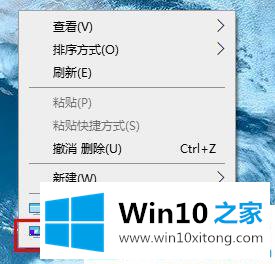
第二步:来到win10电脑个性化窗口下,点击左侧的【主题】。
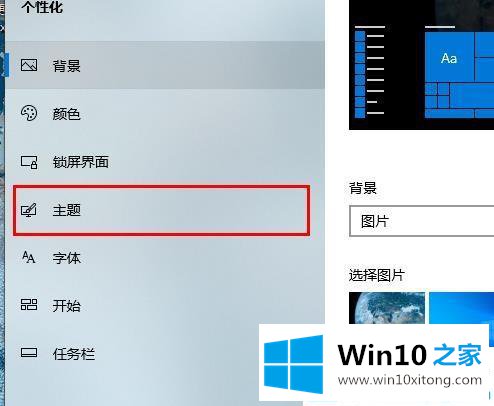
第三步:接着在相关设置里点击下图中的【桌面图标设置】。
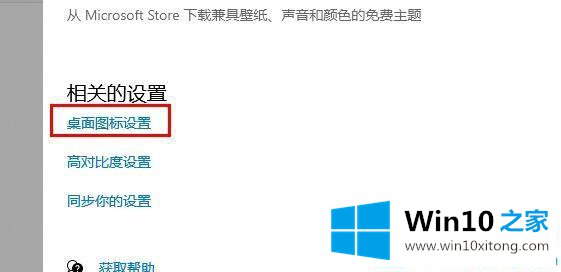
第四步:在桌面图标下勾选所有选项,还可以设置下自己喜欢的图标。这样直接在桌面就可以点击打开,方便平时的操作。
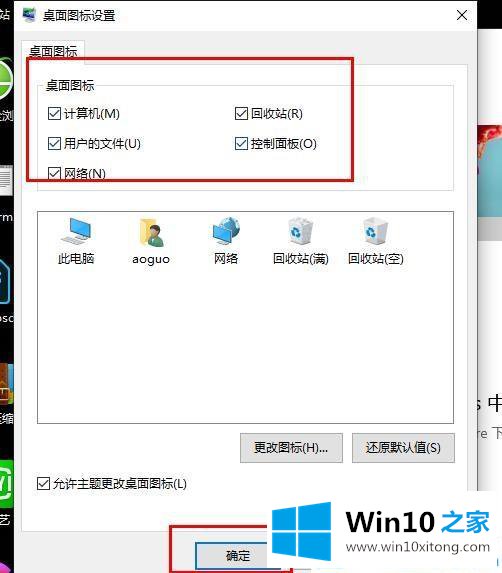
二:防火墙设置
第一步:点击左下角的开始,在windows系统中选择【控制面板】。
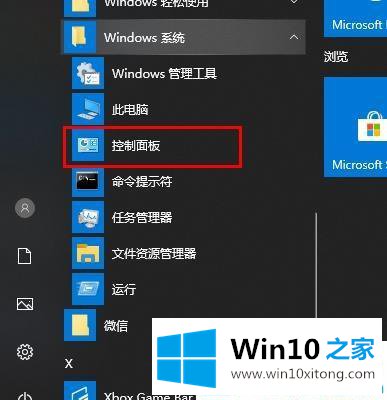
第二步:等出现【调整计算机的设置】窗口后,点击【windows defender 防火墙】,关闭防火墙。
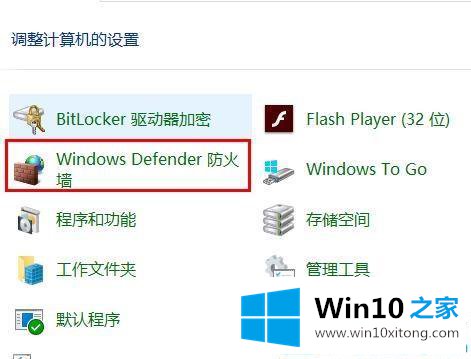
三:账户信息设置
第一步:我们返回到控制面板,然后点击【用户账户】。
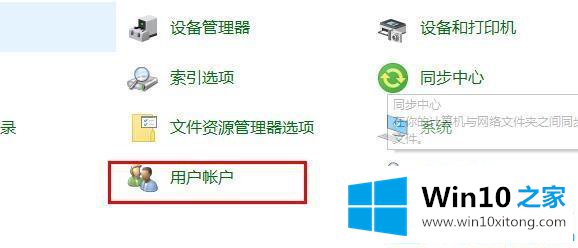
第二步:在【更改帐户信息】窗口下,点击左侧的【更改用户账户控制设置】。
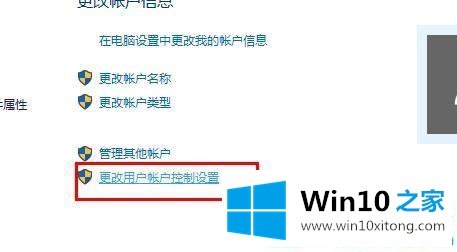
第三步:通过滑动条向下移动将控制信息更改为【从不通知】,点击下方的【确定】。
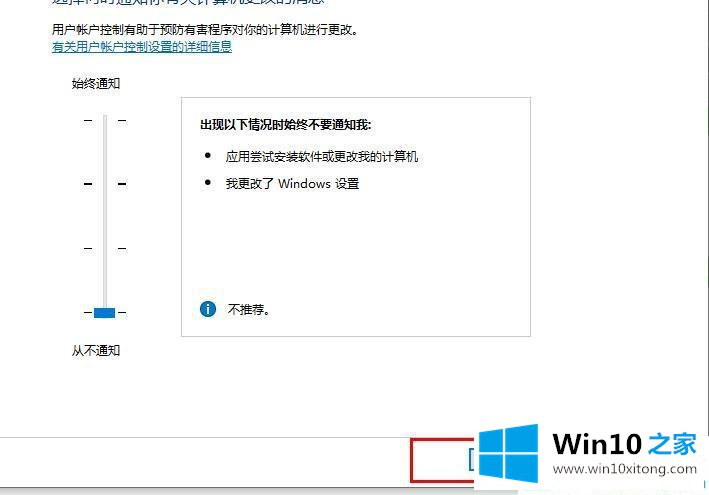
以上就是win10必做的优化设置教程了!小伙伴们赶快让电脑运行流畅起来!
今天的内容到这里就结束了,上面详细的告诉了大家win10必做的具体操作要领,你学会了吗?如果还没有解决这个问题,欢迎留言给本站。